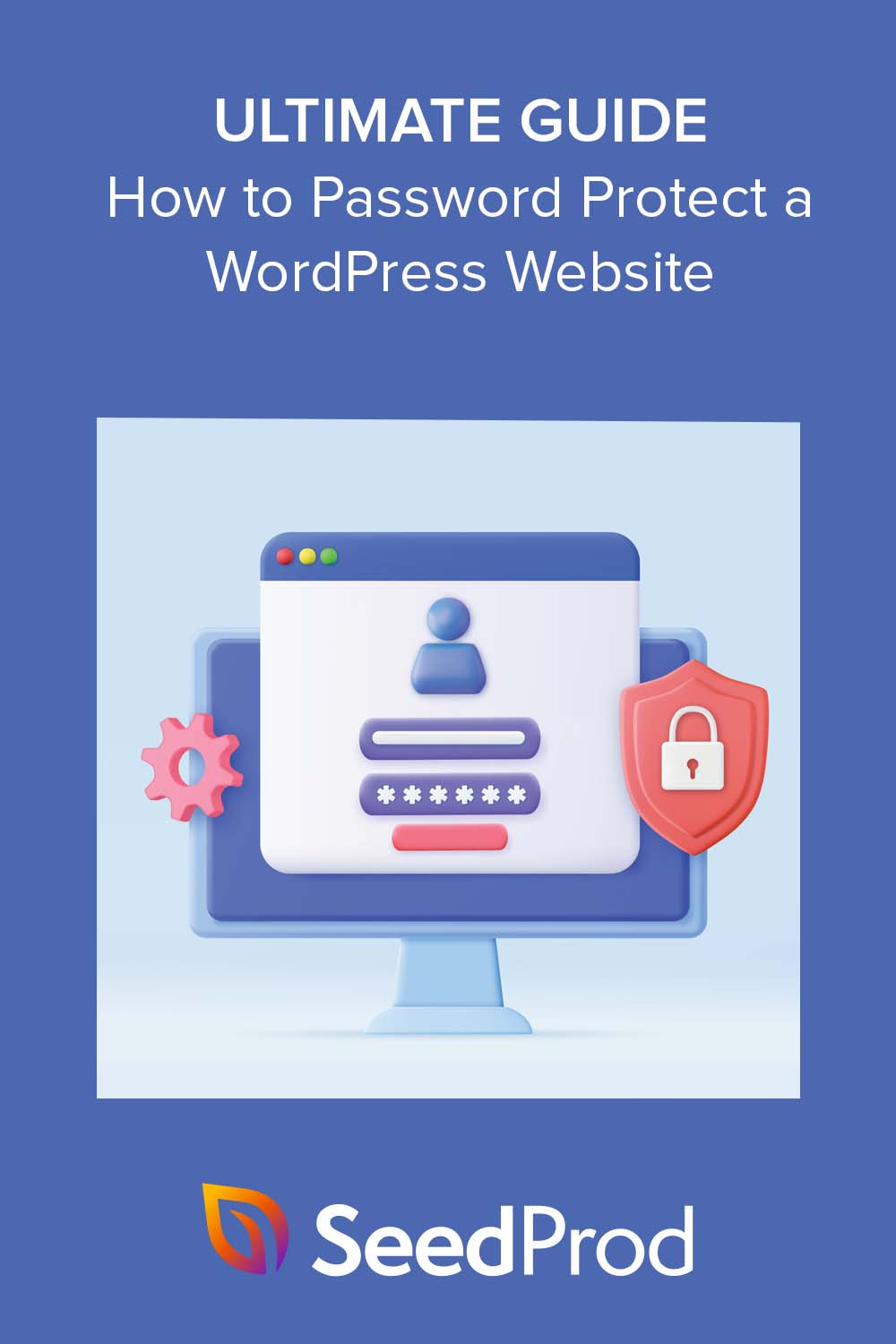Cum să protejați cu parolă un site WordPress: Ghidul final
Publicat: 2023-03-23Căutați o modalitate ușoară de a proteja cu parolă un site WordPress?
În timp ce WordPress este o platformă extrem de sigură, poate doriți să adăugați un strat suplimentar de securitate site-ului dvs. protejându-l prin parolă. Protecția prin parolă poate fi utilă pentru site-urile încă în dezvoltare sau cu informații sensibile pe care doriți să le păstrați ascunse de public.
În acest ghid final, vom explora cum să vă protejați cu parolă site-ul WordPress în diferite scenarii.
Beneficiile protejării prin parolă site-ului dvs. WordPress
Protejarea cu parolă a unui site WordPress are următoarele beneficii pentru proprietarii de site-uri web:
- Securitate sporită
- Control asupra accesului
- Confidențialitatea informațiilor sensibile
- Flexibilitate in dezvoltarea site-ului
Protecția prin parolă adaugă un plus de securitate site-ului dvs., ceea ce face mai dificilă accesul utilizatorilor neautorizați. Cu protecția prin parolă, aveți control complet asupra cine vă poate accesa site-ul, ceea ce este util pentru site-urile care conțin informații sensibile.
Protejarea site-ului dvs. cu o parolă vă permite, de asemenea, să îl dezvoltați în privat înainte de a-l publica public. Drept urmare, vizitatorii nu vor vedea un site potențial deteriorat, ceea ce poate dăuna experienței utilizatorului.
După cum puteți vedea, securizarea site-ului dvs. cu o parolă poate ajuta la asigurarea siguranței și confidențialității site-ului dvs. și a conținutului acestuia.
Acestea fiind spuse, să ne uităm la diferitele modalități de a proteja cu parolă un site WordPress.
Pur și simplu faceți clic pe oricare dintre linkurile de mai jos pentru a alege metoda de care aveți nevoie:
- 1. Ascundeți-vă site-ul pentru o lungă perioadă de timp cu o parolă
- 2. Protejați temporar cu parolă site-ul WordPress
- 3. WordPress Protejați cu parolă paginile, postările și produsele
- 4. Protejați cu parolă categoriile de site-uri WordPress
- 5. Protejați cu parolă o parte a unei postări WordPress
- 6. Protejați cu parolă WooCommerce
- 7. Protejează formularele WordPress prin parolă
- 8. Ascundeți pagina protejată prin parolă de la Google
1. Ascundeți-vă site-ul pentru o lungă perioadă de timp cu o parolă
Unul dintre cele mai populare motive pentru a proteja cu parolă un site WordPress este ascunderea acestuia atunci când este încă în construcție. În această situație, probabil că lucrați la designul site-ului web, la construirea unor pagini specifice și la reglarea fină a funcționalității site-ului. Deoarece nu veți dori ca vizitatorii site-ului web să vadă un site stricat, este logic să vă ascundeți site-ul WordPress până când acesta este gata în spatele unei pagini care va urma în curând.
În curând, paginile sunt pagini temporare care înlocuiesc întregul site WordPress cu o pagină de destinație. Este o pagină simplă care are de obicei un mesaj care spune vizitatorilor site-ul dvs. că va lansa în curând.
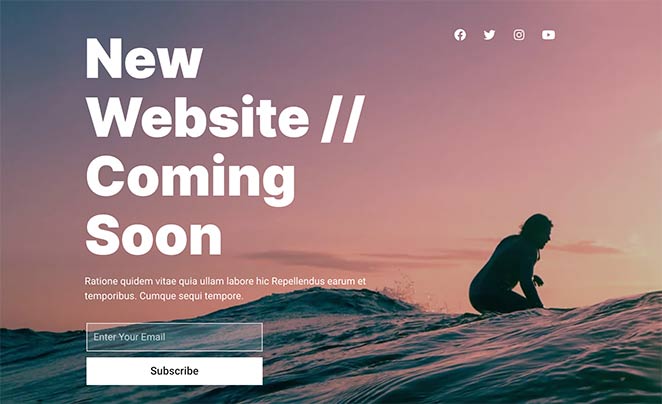
Mulți proprietari de site-uri web adaugă alte funcții la o pagină viitoare, cum ar fi un formular de înscriere sau un buton de îndemn (CTA) pentru a colecta adrese de e-mail. În acest fel, vă puteți crește lista de e-mail înainte ca site-ul dvs. să fie activ.
Dar cum anume vă ascundeți întregul site cu o pagină care urmează?
Cea mai bună soluție este să utilizați un generator de pagini WordPress, cum ar fi SeedProd, care are pagini în curând încorporate în setările pluginului.
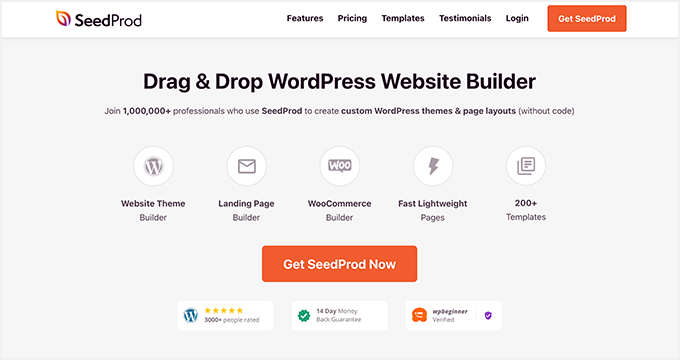
De fapt, SeedProd este una dintre cele mai populare moduri de a adăuga o pagină în curând pe site-ul tău WordPress. Cu funcția sa de modul Coming Soon, vă puteți crea și edita pagina de destinație fără a atinge o singură linie de cod.
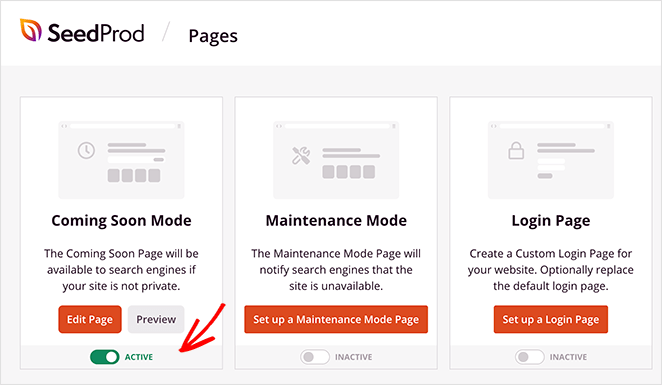
Generatorul drag-and-drop oferă o interfață complet vizuală în care puteți vedea modificările pe care le faceți în timp real. Aceasta înseamnă că vă puteți personaliza pagina protejată prin parolă cu următoarele:
- Formulare de înscriere prin e-mail pentru a colecta adrese de e-mail înainte de a fi difuzate
- Cronometre care numără invers până la lansarea site-ului dvs
- Widgeturi pentru rețelele sociale pentru ca vizitatorii să vă urmărească pentru actualizări
- Și altele.
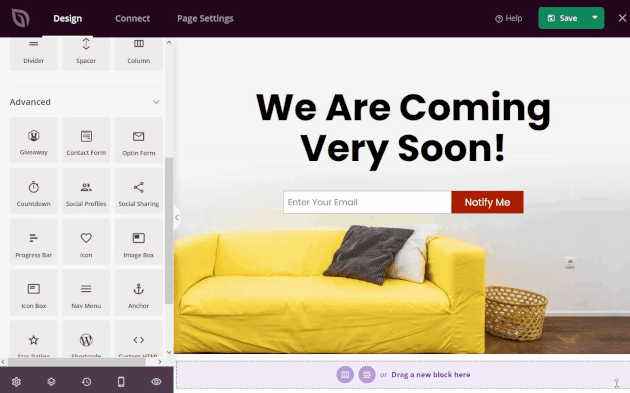
Iată câteva exemple de pagini care urmează să arate câte alte mărci le folosesc.
Puteți chiar să adăugați un formular de parolă, astfel încât persoanele cu roluri specifice de utilizator să poată ocoli pagina care urmează în curând. În acest fel, utilizatorii autentificați pot accesa întregul site și își pot continua munca.
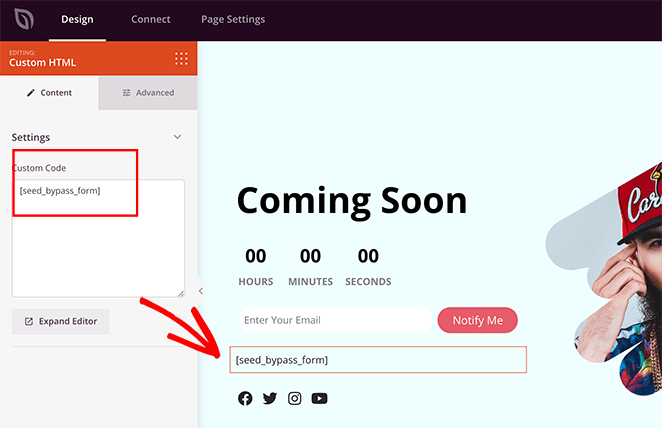
În plus, adăugarea unei pagini viitoare la WordPress este o modalitate excelentă de a oferi noului tău site un avans cu optimizarea pentru motoarele de căutare (SEO). Deoarece motoarele de căutare precum Google vă pot accesa cu crawlere pagina, acesta poate începe să vă indexeze site-ul pentru a apărea în rezultatele căutării.
Asta înseamnă trafic organic gratuit înainte ca site-ul tău să fie live!
Pentru a vă ajuta să începeți cu acest lucru, consultați ghidul nostru pas cu pas despre cum să protejați cu parolă un site WordPress în timpul dezvoltării.
Sfat profesionist: De asemenea, puteți utiliza SeedProd pentru a vă personaliza pagina de pornire, a crea o temă WordPress personalizată și multe altele.
2. Protejați temporar cu parolă site-ul WordPress
Uneori, poate doriți să vă ascundeți site-ul WordPress doar temporar. Ar putea fi atunci când actualizați un plugin WordPress, vă schimbați tema WordPress sau remediați câteva erori.
Totuși, nu doriți ca vizitatorii site-ului web să vadă erori atunci când vă navighează pe site. Deci, în această situație, cel mai bine este să afișați o pagină de întreținere.
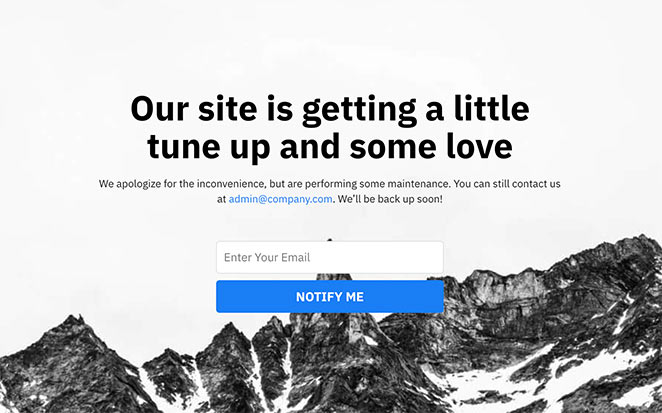
La fel ca paginile viitoare, o pagină de întreținere le spune vizitatorilor site-ul dvs. este oprit pentru întreținere. Cu toate acestea, în loc să lase motoarele de căutare să indexeze site-ul dvs., acesta le anunță că acesta este temporar indisponibil.
Aceasta este o veste bună, deoarece roboții Google vor sări peste indexarea site-ului dvs. până când eliminați mesajul de întreținere. Drept urmare, nu veți întâmpina nicio penalizare pentru că aveți linkuri rupte.
Modul nostru preferat de a adăuga o pagină de întreținere la WordPress este, din nou, cu SeedProd. Modul său de întreținere încorporat vă permite să creați o pagină de întreținere personalizată și să o porniți și să o opriți cu un singur clic.
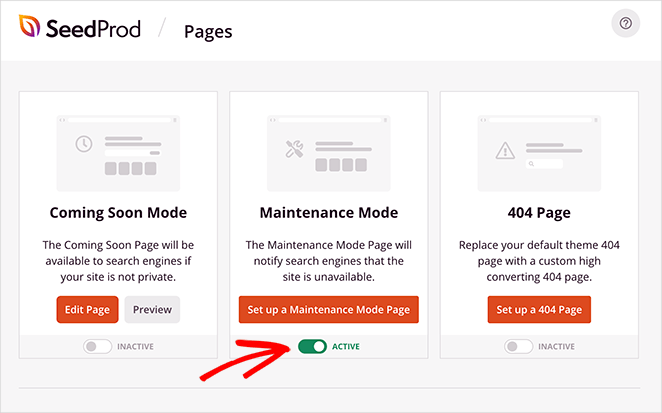
Pentru a face construirea paginii dvs. mai rapidă, SeedProd are o bibliotecă de șabloane profesionale de pagini de întreținere pe care le puteți personaliza cu editorul său vizual. Oferă chiar și opțiuni de vizibilitate, permițându-vă să modificați și să ascundeți anumite elemente pe ecranele mobile, astfel încât pagina dvs. să arate bine pe diferite dispozitive.
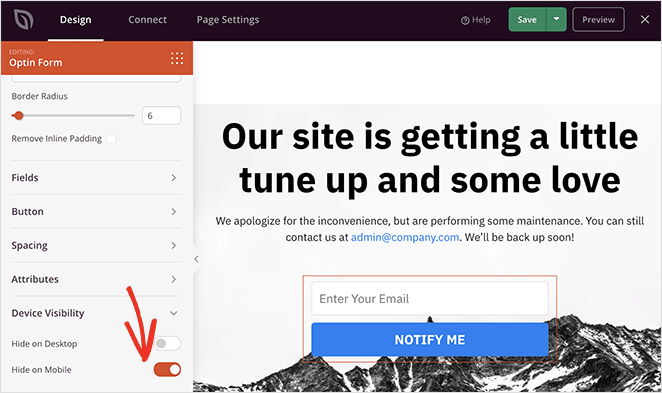
În plus, este foarte ușor să începeți când urmați acest tutorial despre cum să puneți WordPress în modul de întreținere.
3. WordPress Protejați cu parolă paginile, postările și produsele
Până acum, am acoperit ascunderea site-ului dvs. atunci când este în construcție și temporar indisponibil. Dar dacă doriți să protejați cu parolă paginile individuale în WordPress?
Poate aveți un site de membru cu postări unice pe care doriți să le acceseze doar abonații. Sau, este posibil să aveți pagini de produse pe care doriți să le afișați doar VIP-urilor.
În această situație, puteți utiliza funcția implicită de protecție prin parolă WordPress. Vă ajută să restricționați accesul la postările, paginile și chiar produsele WordPress dacă aveți un magazin WooCommerce.
Urmați acești pași în WordPress pentru a proteja cu parolă paginile, postările unice și produsele WooCommerce:
Mai întâi, conectați-vă la administratorul WordPress și, din tabloul de bord WordPress, accesați unul dintre următoarele meniuri, în funcție de tipul de conținut pe care doriți să-l restricționați:
- Postări » Toate postările
- Pagini » Toate paginile
- Produse » Toate produsele
Acum faceți clic pe Editați pentru a deschide conținutul în editorul WordPress, apoi găsiți titlul „Rezumat” în bara laterală din dreapta.
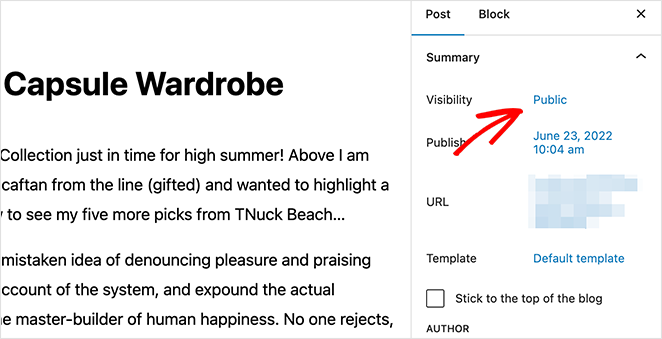
În acest panou, căutați eticheta „Vizibilitate” și faceți clic pe Public . Aceasta va deschide un meniu pop-up cu diferite opțiuni de vizibilitate.

Alegeți opțiunea „Protejat cu parolă” și introduceți o singură parolă. De acolo, puteți face clic pe butonul Actualizare pentru a salva modificările.
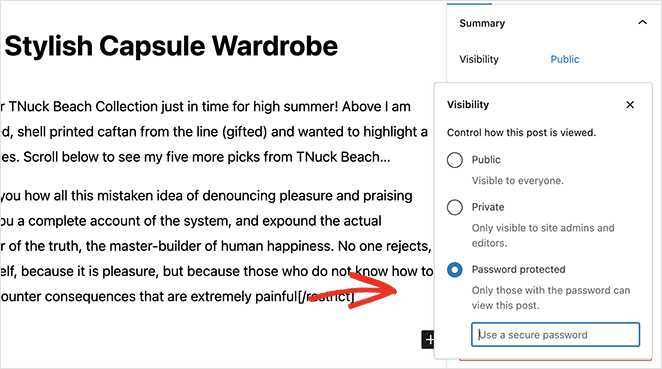
Acum, oricine încearcă să vadă respectiva postare, pagină sau produs va trebui să introducă parola corectă.
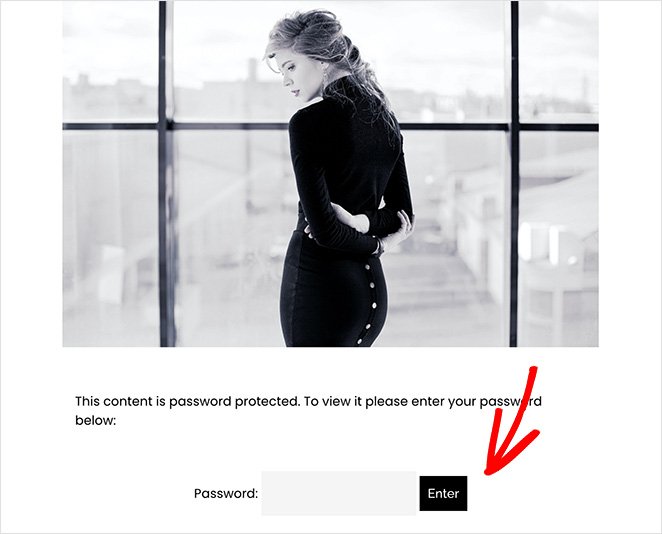
Singurul capcan al utilizării WordPress pentru a proteja prin parolă acest conținut este că nu îl puteți personaliza cu ușurință. Din fericire, puteți folosi SeedProd pentru a personaliza o anumită pagină protejată prin parolă în WordPress.
Tot ce trebuie să faceți este să creați și să editați o pagină în curând, apoi să vizitați fila Setări pagină . Aici puteți face clic pe fila Access Controls și puteți lipi adresele URL ale conținutului protejat cu parolă.
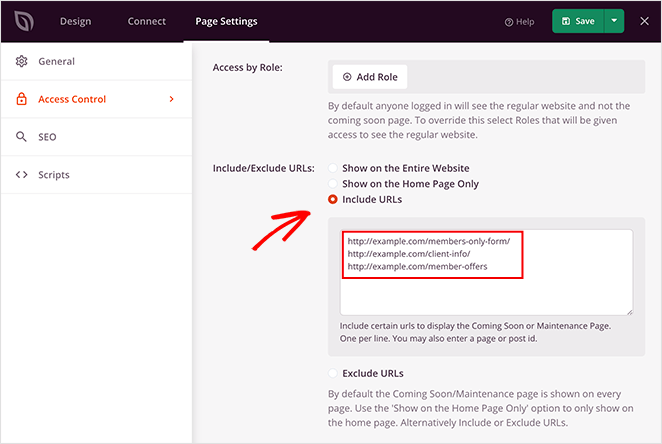
Pe aceeași pagină, puteți, de asemenea, să permiteți vizitatorilor de la anumite adrese IP să ocolească pagina dvs. Coming Soon. În acest fel, puteți împărtăși în continuare progresul proiectului cu clienții și alți utilizatori care au nevoie de acces.
Pentru toți pașii, puteți vedea tutorialul nostru despre cum să personalizați o pagină protejată cu parolă în WordPress.
4. Protejați cu parolă categoriile de site-uri WordPress
Am acoperit mai multe metode până acum, dar un lucru despre care nu am vorbit este categoriile WordPress. Ce se întâmplă dacă pe site-ul dvs. WordPress există o categorie pe care doriți să o ascundeți de anumiți utilizatori?
În acest caz, puteți utiliza Controalele de acces ale SeedProd, iar procesul este foarte ușor.
Mai întâi, urmați pașii din acest ghid pentru a proteja cu parolă o anumită pagină WordPress. Apoi, din fila Pagina de setări SeedProd, faceți clic pe comutatorul Include URL- uri și introduceți adresele URL pentru categoriile dvs. protejate.
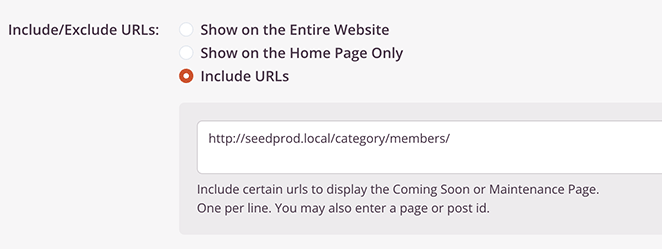
Odată ce salvați modificările, oricine vizitează acea categorie WordPress specifică va vedea pagina dvs. de destinație personalizată.
5. Protejați cu parolă o parte dintr-o postare WordPress
Pe lângă soluțiile de mai sus, puteți proteja părți din postările dvs. WordPress de utilizatori fără permisiunile potrivite.
Puteți face acest lucru cu un plugin precum Restrict Content Pro, care vă permite să controlați ce utilizatori pot accesa postările dvs. protejate și cât de mult conținut restricționat doriți să afișați altor utilizatori. Seamănă mult cu un site de membru cu mai multe niveluri de abonament și funcționează pe tot felul de conținut, inclusiv tipuri de postări personalizate, pagini și multe altele.
Pentru a configura acest lucru, mai întâi instalați și activați pluginul WordPress Restrict Content Pro. După activare, accesați Restricționați » Setări pentru a configura pluginul.
Când derulați în jos pe pagina de setări, veți vedea o zonă pentru introducerea unui mesaj pe care utilizatorii vor vedea dacă nu au permisiunea de a vedea conținutul dvs. protejat.
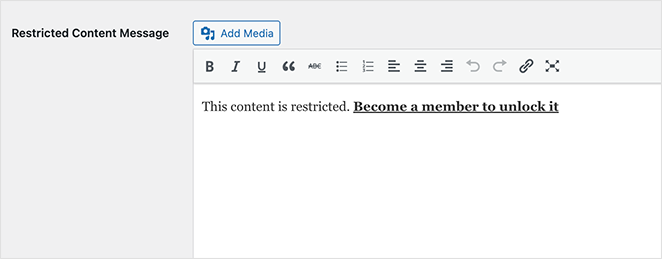
După ce ați introdus mesajul, faceți clic pe butonul Salvare opțiuni pentru a vă stoca setările.
Acum puteți crea o postare nouă sau puteți edita una pe care doriți să o protejați. Pur și simplu scrieți conținutul pe care doriți să-l afișați, apoi împachetați restul conținutului pe care doriți să-l ascundeți între etichetele de cod scurt [restrict] [/restrict].
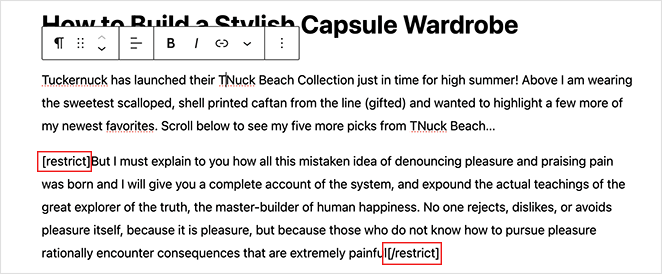
Nu trebuie să schimbați opțiunile de vizibilitate a postării la protejate cu parolă pentru această metodă. În schimb, faceți clic pe caseta de selectare pentru cine are permisiunea de a vă vedea conținutul în panoul „Restricționați acest conținut” sub editorul de postări.
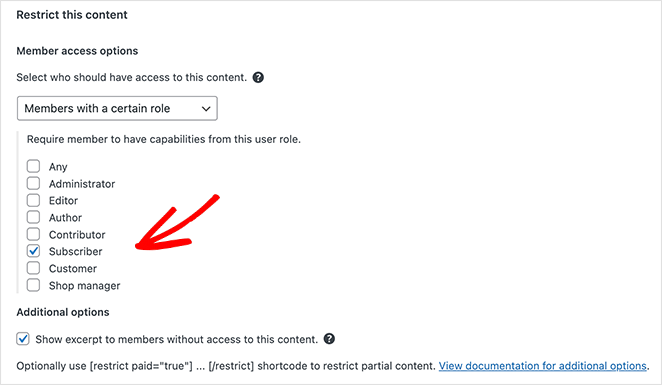
După salvarea modificărilor, oricine încearcă să vadă această postare va vedea mesajul pe care l-ați introdus pe pagina de setări.
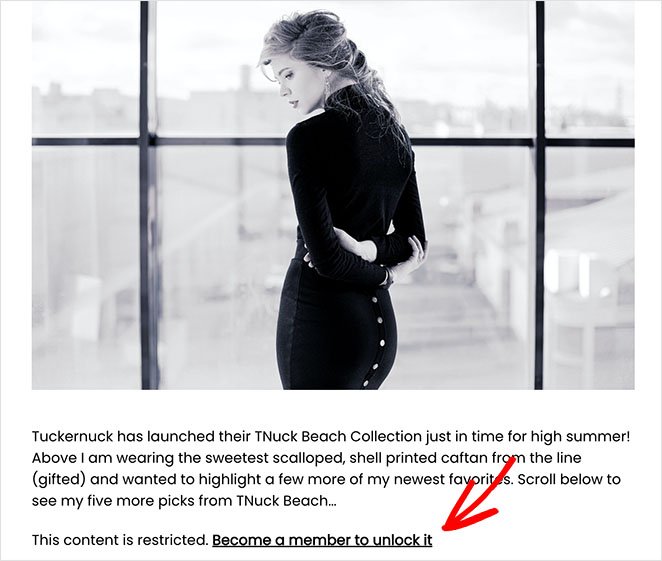
6. Protejați cu parolă WooCommerce
Mai devreme în acest ghid, am menționat protejarea produselor WooCommerce cu o parolă. Cu toate acestea, unii proprietari de site-uri web ar putea dori să-și dezactiveze întregul site WooCommerce pentru întreținere sau să arate o pagină care va urma în curând înainte de a-și lansa magazinul.
Pentru utilizatorii SeedProd, aceasta este o veste fantastică, deoarece le puteți face pe amândouă fără a instala alte pluginuri WordPress. Modurile de pagină încorporate funcționează perfect cu WooCommerce, oferindu-vă control complet asupra accesului la magazinul dvs. online.
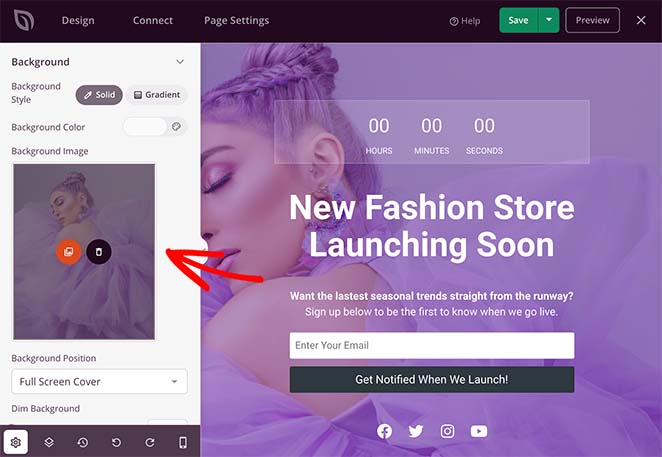
Iată câteva instrucțiuni pas cu pas despre cum să creați o pagină WooCommerce care va veni în curând. Dar dacă trebuie să dezactivați magazinul doar temporar, puteți urma acest ghid despre cum să puneți WooCommerce în modul de întreținere.
7. Protejează formularele WordPress prin parolă
Știați că vă puteți proteja prin parolă formularele online în WordPress? Cu ajutorul suplimentului Form Locker de la WPForms, cel mai bun plugin pentru formulare de contact WordPress, puteți adăuga o parolă la orice formular, ajutându-vă să vă protejați site-ul de trimiterile de formulare de spam.
De asemenea, vă puteți proteja formularele prin:
- Închiderea trimiterilor de formulare la o anumită dată sau oră
- Restricționarea accesului la formular pentru membri
- Limitarea numărului de trimiteri de formulare per utilizator
- Limitarea utilizatorilor la o singură intrare de formular
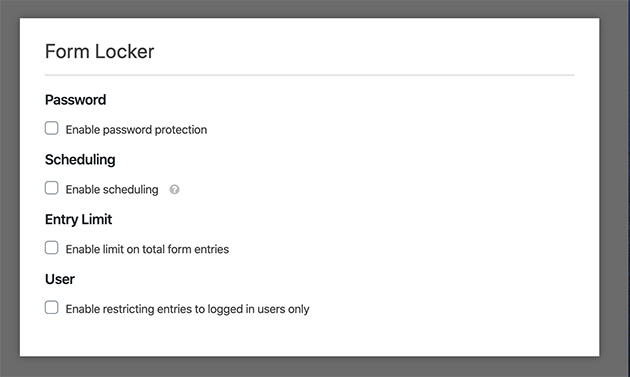
În plus, WPForms este prietenos pentru începători, așa că nu veți avea nevoie de cunoștințe de CSS, HTML sau PHP pentru a începe să rulați. Pur și simplu consultați tutorialul lor pas cu pas despre cum să protejați cu parolă formularele WordPress.
8. Ascundeți pagina protejată prin parolă de la Google
Metoda finală din această postare va acoperi ascunderea paginilor protejate cu parolă de pe site-ul dvs. de la Google. Acest lucru va împiedica motoarele de căutare să acceseze cu crawlere și să indexeze pagina respectivă, astfel încât aceasta să nu apară în rezultatele căutării.
Cel mai simplu mod de a face acest lucru este cu un plugin WordPress SEO, iar preferatul nostru este All in One SEO. Puteți obține pluginul gratuit din depozitul de pluginuri WordPress, dar pe SeedProd, folosim AIOSEO Pro pentru funcțiile sale avansate de SEO.
Odată ce acest plugin este activ pe site-ul dvs. web, puteți vizita pagina pe care doriți să o ascundeți și puteți găsi panoul Setări SEO avansate.
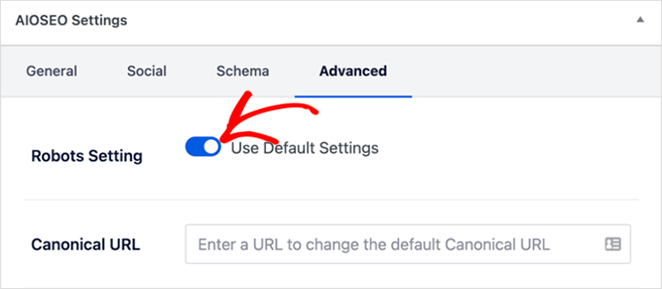
De acolo, va trebui să setați comutatorul „Utilizați setările implicite” în poziția dezactivată, apoi faceți clic pe caseta de selectare „Fără index” de sub acesta.
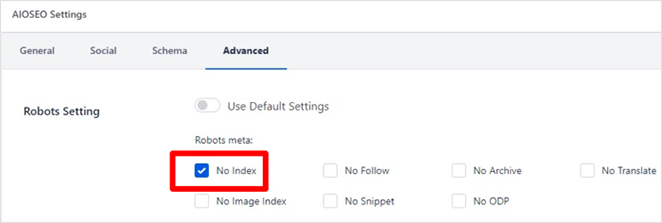
După salvarea modificărilor, All in One SEO va insera o linie de cod care împiedică motoarele de căutare să acceseze cu crawlere și să indexeze pagina respectivă.
Dacă aveți nevoie de un ghid mai detaliat, puteți vedea tutorialul lor WordPress despre cum să ascundeți o pagină în WordPress.
Pașii următori: Creați o pagină de conectare WordPress personalizată
Sperăm că acest ghid final v-a ajutat să învățați cum să vă protejați cu parolă site-ul WordPress. De ce să nu duceți mai departe și să vă faceți site-ul mai primitor pentru utilizatorii înregistrați?
Pur și simplu urmați ghidul nostru despre cum să creați o pagină personalizată de autentificare WordPress pentru pașii simpli. De asemenea, s-ar putea să vă placă lista noastră cu cele mai bune servicii de găzduire web pentru a îmbunătăți timpul de funcționare și performanța site-ului dvs.
Multumesc pentru lectura. Vă rugăm să ne urmăriți pe YouTube, Twitter și Facebook pentru mai mult conținut util pentru a vă dezvolta afacerea.